Lubuntu デスクトップのカスタマイズ
Lubuntu 24.04 LTS (LXQt) ではパネル、アピアランス、壁紙等はLXQt設定から、メニューはMenuLibreでカスタマイズする。ログイン画面はSDDMで設定し、テーマや背景を変更できる。旧LXDEの情報は多くが適用不可であるため注意が必要である。管理者権限でのGUI操作はpkexecを使うが、リスクを伴う。
参考Webページ: https://wiki.archlinux.org/index.php/Openbox_Themes_and_Apps (Arch Linux Wikiであり、Lubuntu、特にLXQt環境とは異なる場合がある点に注意が必要である。)
重要: 以下の手順の多くは、古いLubuntuバージョンで採用されていたLXDEデスクトップ環境を前提としている。Ubuntu 24.04 LTS を含む近年のLubuntuはLXQtデスクトップ環境を採用しており、設定ツール、設定ファイルパス、利用可能なパッケージなどが異なる。LXQt環境では本記事の手順が適用できない。Ubuntu 24.04 LTS (LXQt) での推奨される設定方法は、可能な限り追記している。
PPA の追加 (旧情報・注意が必要)
注意: 以下のPPA (ppa:lubuntu-desktop/ppa) が現在のLubuntu (LXQt) 環境、特にUbuntu 24.04 LTSで必要か、また有効かは不明である。多くの場合、必要なパッケージは公式リポジトリに含まれているため、不要なPPAの追加は避けるべきである。apt policy <パッケージ名> コマンドで公式リポジトリに存在するか確認することを推奨する。
# PPA追加前に公式リポジトリを確認すること
# sudo add-apt-repository ppa:lubuntu-desktop/ppa
sudo apt -y update
sudo apt -y upgradeパネルの設定 (LXDE 環境向け情報と LXQt の補足)
LXQt (Lubuntu 24.04 LTS) での設定:
LXQtでは、パネルを右クリックして「パネルの設定LXQt (Lubuntu 24.04 LTS) での設定:
LXQtでは、パネルを右クリックして「パネルの設定」を選択するか、「LXQt設定センター」→「LXQtパネル」から設定を行う。ウィジェットの追加/削除、位置、外観などをGUIで設定できる。設定は通常 ~/.config/lxqt/panel.conf に保存されるが、直接編集するよりもGUIツールの使用が推奨される。
---
以下はLXDEデスクトップ環境向けの情報である。
- GUIを用いて設定したい場合
- まず、
lxpanelctl configを起動する。パネル内の任意の場所を右クリックし、「パネルの設定」をクリックする。
* 端末で
lxpanelctl configと操作してもよい。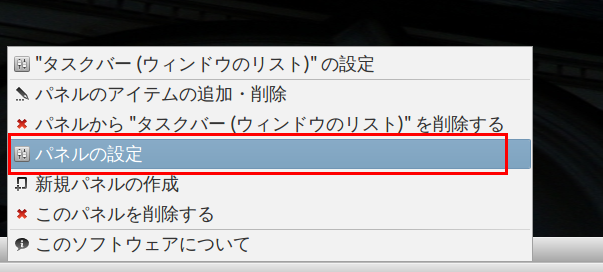
- 「パネルアプレット」で設定する。
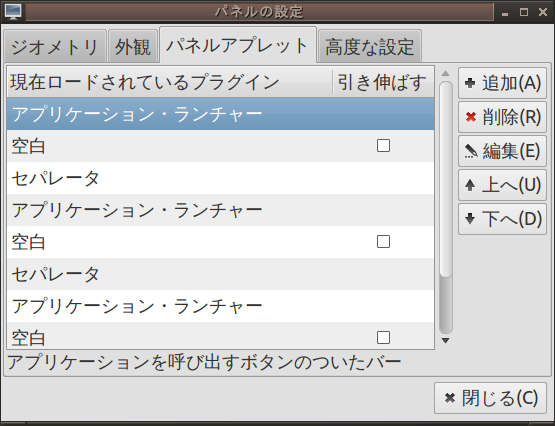
- まず、
- 設定ファイルを編集して設定したい場合
ファイルパス (LXDE):
$HOME/.config/lxpanel/Lubuntu/panels下のファイル。
設定ファイル例 (LXDE):
パネル内のメニューのカスタマイズ (LXDE 環境向け情報と LXQt の補足)
LXQt (Lubuntu 24.04 LTS) での設定:
LXQtでは、メニューエディタ「MenuLibre」を使用してアプリケーションメニューをカスタマイズできる。sudo apt install menulibre でインストール後、「スタート」メニュー→「設定」→「メニューエディタ」から起動する。
---
以下はLXDEデスクトップ環境向けの情報である。
ファイルパス (LXDE):
/etc/xdg/lubuntu/menus/lxde-applications.menu設定ファイル例 (LXDE):
右クリック時のメニュー (LXDE/Openbox 環境向け情報と LXQt/Openbox の補足)
注意: これは主にLXDEデスクトップ環境とOpenboxウィンドウマネージャを組み合わせた場合の設定である。
右クリック時に「ウインドウマネージャのメニュー」に表示する設定 (LXDE/PCManFM 向け)
注意: pcmanfm --desktop-pref コマンドや以下の設定項目は、LXDE環境下のPCManFMファイルマネージャ向けである。LXQt環境のファイルマネージャ (PCManFM-Qt) では設定インターフェースが異なる。
GUIを用いて設定:
- 「デスクトップの設定」を起動する。
pcmanfm --desktop-prefで起動できる。 - 「高度な設定」をクリックする。
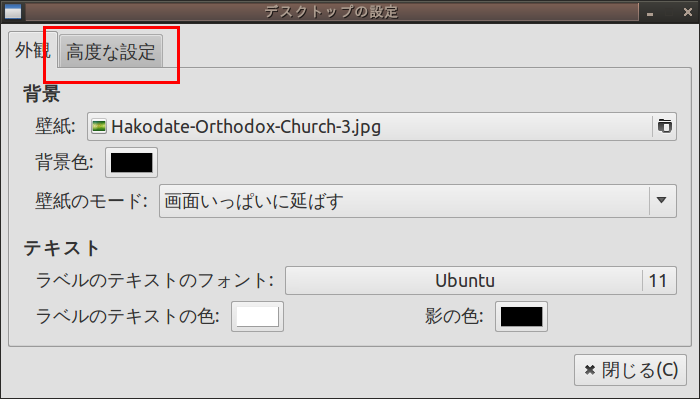
- 「デスクトップをクリックしたときウインドウマネージャのメニューを表示する」をクリックする。
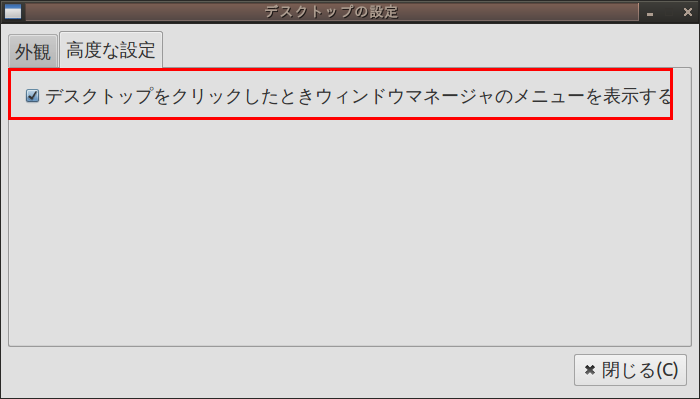
ウインドウマネージャのメニューのカスタマイズ (Openbox 向け)
「デスクトップの設定」を起動する。
pcmanfm --desktop-pref で起動できる。
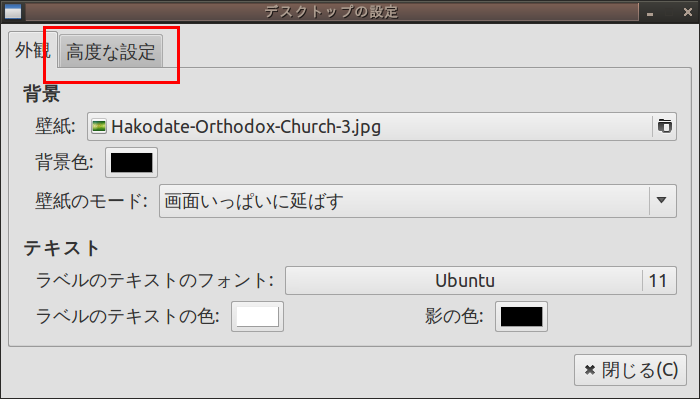
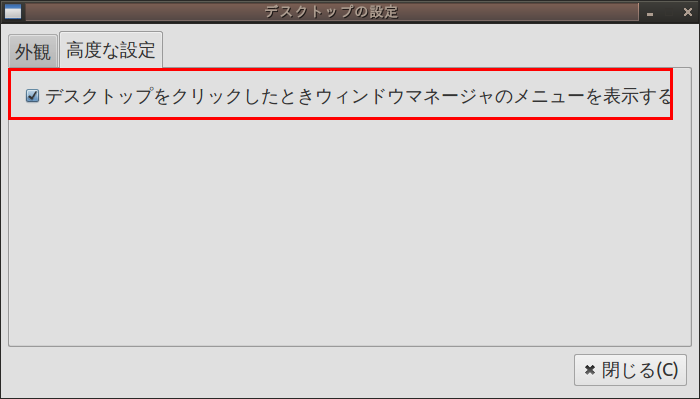
ウインドウマネージャのメニューのカスタマイズ (Openbox 向け)
注意: これはOpenboxウィンドウマネージャのメニュー設定である。Lubuntu 24.04 LTS (LXQt) でもウィンドウマネージャとしてOpenboxが使われている場合がある。
LXQt/Openbox 環境での設定ファイルパス:
通常、~/.config/openbox/lxqt-rc.xml を編集する。存在しない場合は /etc/xdg/openbox/rc.xml をコピーして作成する。
---
以下はLXDE/Openbox環境の例である。
ファイルパス (LXDE/Openbox環境の例):
/usr/share/lubuntu/openbox/menu.xmlLXDE を使っているときは:
/usr/share/lxde/openbox/menu.xml設定ファイル例:
アイコンテーマ
アイコンテーマのインストール (旧情報と LXQt の補足)
LXQt (Lubuntu 24.04 LTS) でのインストール:
Ubuntu 24.04 LTS の公式リポジトリから多くのアイコンテーマをインストールできる。例えば、Papirusアイコンテーマは以下のコマンドでインストール可能である。
sudo apt install papirus-icon-theme他にも Breeze (breeze-icon-theme), Oxygen (oxygen-icon-theme) などが利用できる。
アイコンテーマの設定
好みのアイコンテーマを使うように設定
LXQt (Lubuntu 24.04 LTS) での設定:
「スタート」メニュー→「設定」→「LXQt設定」→「アピアランス」を開き、「アイコンテーマ」タブでインストール済みのテーマを選択する。
---
以下はLXDE環境向けの情報である。
- GUIを用いて設定したい場合 (LXDE 環境向け情報)
注意:
lxappearanceはLXDE環境向けの設定ツールである。- まず、
lxappearanceを起動する。「メニュー」 → 「設定」 → 「ルックアンドフィールを設定します」
* 端末で
lxappearanceと操作してもよい。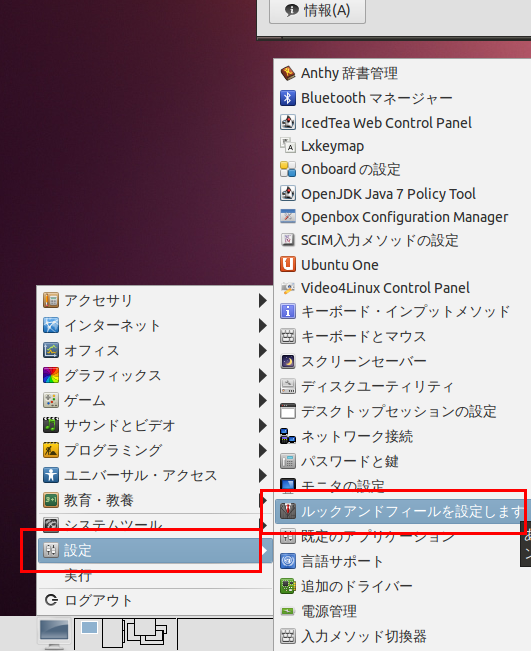
- 「アイコンテーマ」をクリックし、使いたいアイコンテーマを選ぶ。
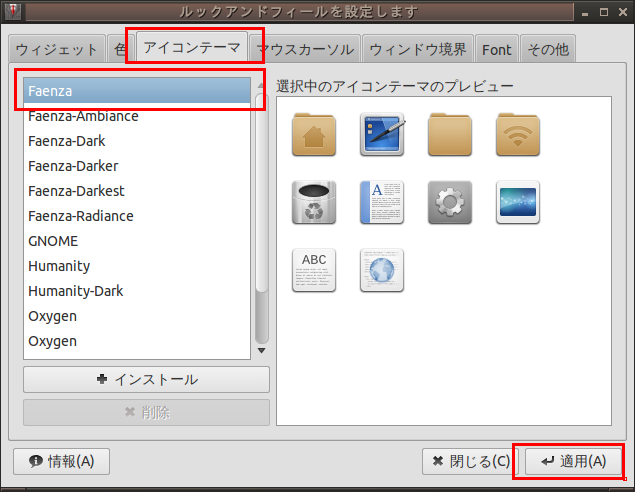
- まず、
- 設定ファイルを編集して設定したい場合 (LXDE 環境向け情報)
注意: この設定ファイルパスはLXDEセッション向けである。LXQtの設定は異なるファイルに保存される。
ファイルパス (LXDE):
$HOME/.config/lxsession/Lubuntu/desktop.confLXDE で Faenza アイコン・テーマを使いたい場合の設定例:
sNet/IconThemeName=Faenza
壁紙
壁紙のインストール
壁紙に使用したい画像ファイルは、ユーザー自身で用意し、システムがアクセス可能なディレクトリ(例: /usr/share/backgrounds やホームディレクトリ内の任意のフォルダ)に配置することが一般的である。
好みの壁紙を使うように設定
LXQt (Lubuntu 24.04 LTS) での設定:
デスクトップを右クリックして「デスクトップの設定」を選択するか、「スタート」メニュー→「設定」→「LXQt設定」→「デスクトップ」から壁紙画像を指定する。設定は通常 ~/.config/pcmanfm-qt/lxqt/desktop-items-0.conf に保存される。
メニュー項目の追加 (.desktop ファイル)
次のような内容のファイルを作成し、/usr/share/applications/<好きな名前>.desktop (全ユーザー向け) または ~/.local/share/applications/<好きな名前>.desktop (自分向け) というファイル名で保存することで、アプリケーションメニューに項目を追加できる。これはLXQt環境でも有効な標準的な方法である。
[Desktop Entry]
Type=Application
Name=File Manager (Root)
Name[ja]=ファイルマネージャ (Root)
GenericName=File Manager (Root)
GenericName[ja]=ファイルマネージャ (Root)
Comment=Access files as administrator
Comment[ja]=管理者としてファイルにアクセスする
Categories=FileManager;Utility;Core;GTK;System;
StartupNotify=true
Terminal=false
MimeType=x-directory/normal;inode/directory;
Icon=system-file-manager # 汎用的なアイコン名
ログインマネージャの変更 (旧情報と Lubuntu 24.04 LTS の状況)
Lubuntu 24.04 LTS の状況:
Lubuntu 24.04 LTS のデフォルトのログインマネージャ (ディスプレイマネージャ) は SDDM である。
---
以下は古いLubuntuバージョンでの lxdm や lightdm に関する情報である。
ディスプレイマネージャの変更はシステムの起動に影響を与える可能性があるため、慎重に行う必要がある。
過去のバージョンで lxdm から lightdm に変更する場合の例 (現在は非推奨):
# 現在のディスプレイマネージャを確認 (例: systemctl status display-manager)
# 必要なら lightdm をインストール
# sudo apt install lightdm
# デフォルトのディスプレイマネージャを選択 (dpkg-reconfigure を使う)
# sudo dpkg-reconfigure lightdm
# 不要であれば古いディスプレイマネージャを削除 (注意して行う)
# sudo apt purge lxdm
ログイン画面の壁紙 (旧情報と SDDM の補足)
Lubuntu 24.04 LTS (SDDM) での設定:
デフォルトのログインマネージャは SDDM である。ログイン画面のカスタマイズは、SDDMテーマ (例: sudo apt install sddm-theme-debian-breeze) をインストールし、設定ファイル (通常 /etc/sddm.conf または /etc/sddm.conf.d/ 内のファイル) で行う。背景画像は [Theme] セクションの Background= パラメータで指定できることが多い(テーマによる)。
# 例: /etc/sddm.conf または /etc/sddm.conf.d/kde_settings.conf など
[Theme]
# Current=breeze # 例: テーマ名
Background=/usr/share/backgrounds/my_login_wallpaper.jpg # 例: 背景画像パス
---
以下は lightdm および lxdm ログインマネージャ向けの情報である (旧情報)。
注意: ファイルパス /etc/xdg/lubuntu/ は標準的ではない可能性がある。
- lightdm を使っている場合 (旧情報)
ファイルパス (標準的ではない可能性あり):
/etc/xdg/lubuntu/lightdm/lightdm-gtk-greeter.conf
または、より一般的なパス:/etc/lightdm/lightdm-gtk-greeter.conf設定例:
[greeter] background=/usr/share/backgrounds/Hakodate-Orthodox-Church-3.jpg
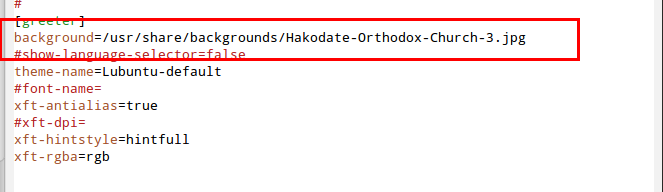 appearance を起動する。
appearance を起動する。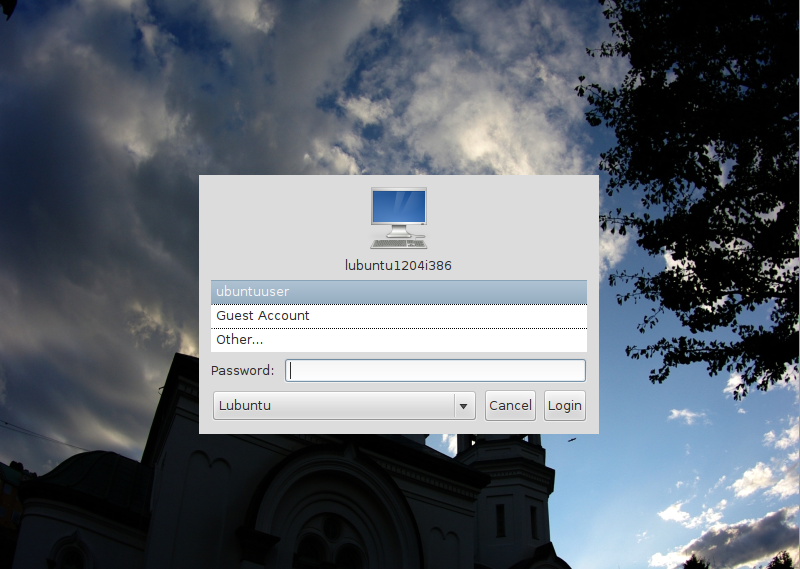
「メニュー」 → 「設定」 → 「ルックアンドフィールを設定します」
* 端末で
lxappearanceと操作してもよい。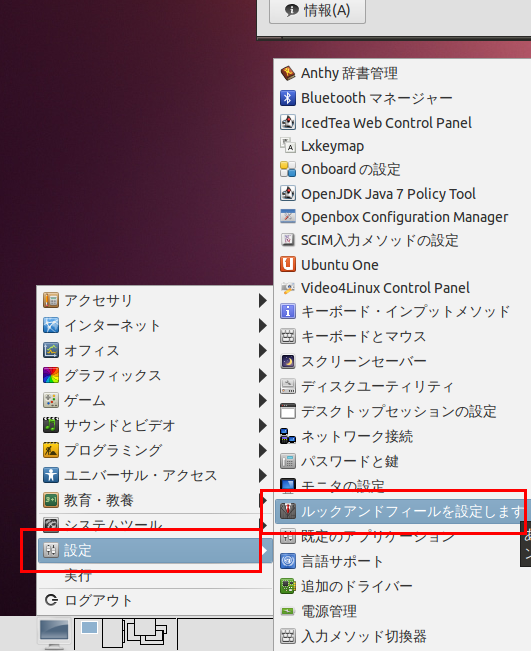
- 「アイコンテーマ」をクリックし、使いたいアイコンテーマを選ぶ。
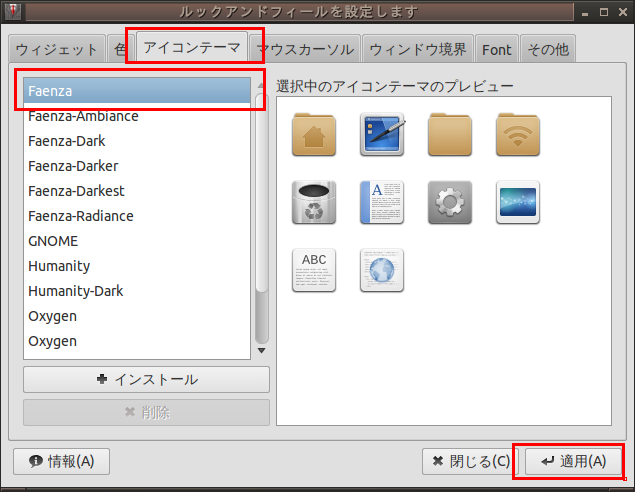
- 設定ファイルを編集して設定したい場合 (LXDE 環境向け情報)
注意: この設定ファイルパスはLXDEセッション向けである。LXQtの設定は異なるファイルに保存される。
ファイルパス (LXDE):
$HOME/.config/lxsession/Lubuntu/desktop.confLXDE で Faenza アイコン・テーマを使いたい場合の設定例:
sNet/IconThemeName=Faenza
ログイン画面で「ゲスト」の表示の抑止 (旧情報と SDDM の補足)
Lubuntu 24.04 LTS (SDDM) での設定:
SDDM でゲストセッションに関連するユーザー表示を制御するには、/etc/sddm.conf (なければ作成) または /etc/sddm.conf.d/ 内のファイルに以下のような設定を追加する。
# /etc/sddm.conf
[Users]
# 最後にログインしたユーザーを記憶する場合
RememberLastUser=true
# 特定のユーザーを非表示にする場合 (例: guest)
# HideUsers=guest
注意: SDDM自体に明示的な「ゲストセッション無効化」オプションはない場合がある。表示制御で対応するか、システムレベルでのゲストアカウント無効化が必要となる。
---
以下は lightdm および lxdm ログインマネージャ向けの情報である (旧情報)。
- lightdm を使っている場合 (旧情報)
ファイルパス:
/etc/lightdm/lightdm.conf設定例:
[Seat:*] allow-guest=false greeter-hide-users=false

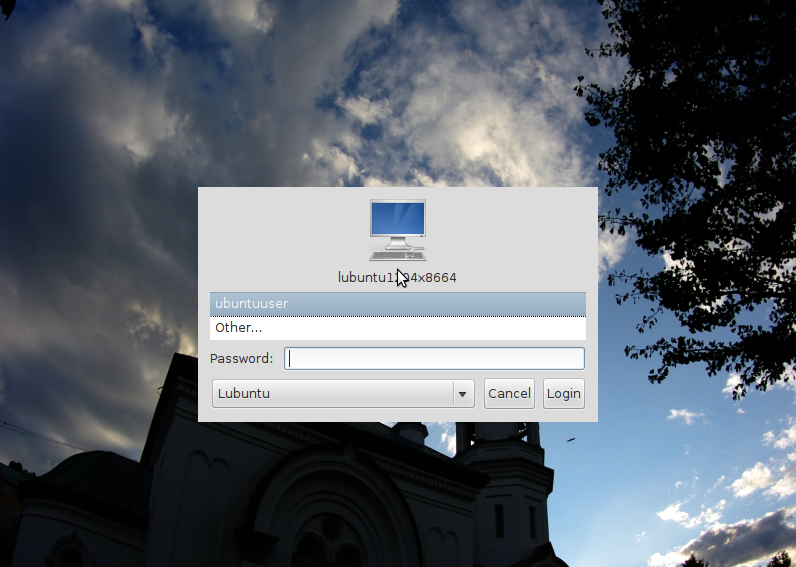
![[kaneko lab.]](https://www.kkaneko.jp/info/logo_png.png)